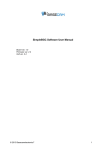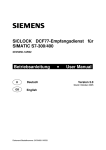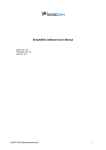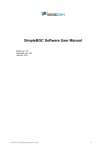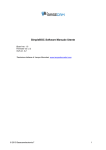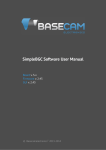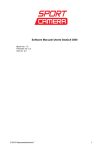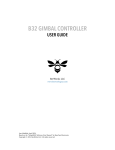Download SimpleBGC Software Manual de Usuario
Transcript
SimpleBGC Software Manual de Usuario Board ver.: 1.0 Firmware ver.: 2.3 GUI ver.: 2.3 Translated by Air Camera, Spain © 2013 Basecamelectronics® Conexión al PC Para conectar la placa controladora principal equipada con una interfaz FTDI a un PC se necesita un convertidor de USB a serie y un controlador (driver) de software adecuado. Para las versiones de circuito impreso con puerto USB integrado se necesitará un cable mini-USB. Para una conexión USB tendrá que instalar el controlador de software adecuado. Dependiendo de su tarjeta, el controlador de chip FTDI puede ser http://www.ftdichip.com/Drivers/VCP.htm, o para el chip CP2102 http://www.silabs.com/products/mcu/pages/usbtouartbridgevcpdrivers.aspx GRN FC_ROLL FC_PITCH RC_ROLL RC_PITCH GND GND PWM BAT I2C +5V TXD RXI VCC FTDI GND VCC SCL SDA BLK DTR + GND GND En ambos casos, después de instalar el controlador y conectar la tarjeta, se creará un nuevo puerto COM virtual. Necesitará elegir este puerto COM en el software SimpleBGC (GUI) para iniciar la conexión. BTN PITCH ROLL El software, GUI (Interfaz Gráfica de Usuario), se inicia en la versión en Inglés. Para cambiar el idioma de la interfaz, elija uno en el menú de "lenguaje" y reinicie el programa. Siga estos pasos para conectar la placa controladora principal del software GUI: • Conecte el cable del adaptador FTDI con la polaridad correcta (cable Negro por lo general es la "masa"), o utilizar un cable mini- USB en caso de que el puerto USB esté integrado en la tarjeta. • Inicie la GUI, seleccione el puerto COM correcto de la lista, y haga clic en "Connect". Después de haber establecido la conexión , todos los ajustes de la tarjeta y los perfiles se pueden cargar en el GUI. Puede volver a cargar los parámetros actuales de la tarjeta en cualquier momento haciendo clic en el botón " READ". • Después de ajustar los parámetros de la interfaz gráfica de usuario, se deben escribir en la tarjeta controladora haciendo clic en el botón "WRITE". Sólo los parámetros del perfil actual se guardarán en la tarjeta. Para volver a la configuración predeterminada Pulse el botón "RESET TO DEFAULTS". • Para elegir un perfil diferente (con diferentes configuraciones ) seleccionar de la lista de perfiles (que se encuentra en la esquina superior derecha de la ventana GUI) . Puede almacenar hasta tres configuraciones diferentes de perfiles en la tarjeta controladora. Puede cambiar entre los perfiles guardados en la tarjeta eligiéndolos mediante el perfil en el GUI o pulsando el botón MENU en la tarjeta controladora. Recuerde que algunos ajustes son comunes para todos los perfiles y no se pueden guardar en un perfil base. Parámetros como la orientación del sensor, configuración de hardware, entradas RC y salidas de motores son los mismos en todos los perfiles. © 2013 Basecamelectronics® Bloques de la GUI La interfaz gráfica de usuario (GUI) contiene diferentes bloques funcionales: 1 . Bloque de configuración en la parte central de la ventana, organizado por 'pestañas': • Basic - Ajustes de estabilización básicos del gimbal. El ajuste de estos parámetros es por lo general suficiente para conseguir una buena estabilización de cámara. • Advanced - opciones de ajuste más precisas. • RC Settings - Ajustes de RC para controlar la orientación del gimbal: alabeo (roll)/ cabeceo (pitch, tilt) / guiñada (yaw, pan) con entradas RC. • Follow Mode - ajustes relacionados con el modo especial del control de la cámara. • Menu Button - Especificar el comportamiento del botón MENÚ (ubicado en la tarjeta controladora o montado en el exterior) • Real-time Data - Monitoreo de los datos del sensor en tiempo real. Esta pantalla es muy útil para afinar el rendimiento del Gimbal. Firmware Update - firmware y versiones de software GUI y actualizar las opciones. 2 . Connection - Selección de puerto COM y el estado de la conexión. 3 . Profile - Selección de Perfil, carga, cambio de nombre, y el guardado. 4 . Control Panel - Visualización gráfica de ángulos de orientación cardan en tres ejes. • Las flechas negras muestran los ángulos, las flechas azules son una ampliación x10 veces para proporcionar una mayor precisión. Líneas azules delgadas muestra la desviación máxima de la central, punto neutral. • Las cifras azules muestran la amplitud de la deflexión máxima. Mediante el uso de estos números, la calidad de la estabilización puede ser estimada. 5 . READ/WRITE/RESET TO DEFAULTS (botones). Restablece todos los ajustes a los valores predeterminados . 6 . En la parte inferior de la pantalla , se muestran consejos , mensajes de estado o de error ( en color rojo ). También se muestra el tiempo total de ciclo y el número de errores I2C. © 2013 Basecamelectronics® Basic Settings. Configuración básica. Nota: Antes de ajustar su controladora, instale la cámara en el soporte con firmeza y compruebe que el centro de gravedad está centrado con sus respectivos ejes, tanto como sea posible. • P, I, D - parámetros de regulación PID para todos los ejes. ◦ P - describe el poder de la respuesta a la perturbación . Los valores más altos significa una reacción fuerte en respuesta a la perturbación externa. Elevar este valor hasta que la calidad de la estabilización ante perturbaciones rápidas sea adecuada. Si el valor " P " es demasiado alto, las oscilaciones del eje comenzarán a estar presentes. Estas oscilaciones se empeoran si hay vibraciones que llegan a la placa del sensor IMU. Si se producen oscilaciones, aumentar el parámetro " D" por 1 o 2 unidades y vuelva a intentarlo, para elevar el valor de "P " de nuevo. ◦ D - El valor " D" reduce la velocidad de reacción. Este valor ayuda a eliminar oscilaciones de baja frecuencia. Un valor de "D " que es demasiado alto puede causar oscilaciones de alta frecuencia, sobre todo, cuando el sensor IMU está expuesto a vibraciones. ◦ I - Este valor cambia la velocidad a la que se mueve el sistema a comandos RC entrantes y determina la velocidad de retorno a neutral. Los valores bajos dan lugar a una reacción lenta y suave frente a comandos de RC y de volver a la posición neutral . Aumente este valor para acelerar la movimiento. • Limit Accelerations - Esta opción le permite limitar las aceleraciones angulares en caso de control brusco mediante comandos RC o de serie (útil para evitar tirones o pasos saltados, control de cámara más suave , menos impacto en el chasis del multirotor ). Cuanto menor es el valor, más suave es la rotación de la cámara bajo control. • POWER - máximo voltaje suministrado a los motores (0 - 255, donde 255 representa el total de la tensión batería). Elija este parámetro de acuerdo a sus características del motor. Ajuste básico: ◦ ¡Los motores no deben estar demasiado calientes! Temperaturas de motor de más de 80С causarán un daño permanente a los imanes del motor . ◦ Un valor de potencia que es demasiado bajo no proporcionará suficiente fuerza para el motor para mover el sistema y estabilizar la cámara adecuadamente. Un valor bajo de POWER será más notable en condiciones ventosas, cuando el sistema no está bien equilibrado, o si el sistema sufre de excesiva fricción mecánica. Baje lentamente el parámetro de POWER para encontrar su valor óptimo. Busque el valor más bajo que proporcione una buena estabilización y par de retención adecuado. ◦ El aumento de la potencia es igual a elevar el valor de "P " de los ajustes PID . Si se eleva el valor POWER, debe volver a ajustar los valores de PID también. • INVERT - invertir el sentido de giro del motor. Es muy importante seleccionar el sentido de rotación correcto del motor de para no dañar tu gimbal. Para determinar la dirección correcta , ajuste los valores P, I, y D a 0 y los valores de potencia a 80 (o más si sus motores no producen suficiente fuerza para mantener / mover la cámara ). Nivele el soporte de cámara horizontalmente y haga clic en el botón AUTO en los ajustes de "configuración de motor ". El gimbal hará pequeños movimientos para determinar la dirección correcta de rotación del motor . Espere a que el proceso de auto-calibración termine. A continuación, vuelva a configurar los valores PID y a ajustar los valores de potencia (POWER). • NUM.POLES - Número de polos del motor . Este valor tiene que ser igual al número de imanes en la campana de su motor. Durante el proceso de calibración " auto" que se ha descrito anteriormente , este valor se detecta automáticamente. Sin embargo , a veces este valor se determina incorrectamente durante el proceso de calibración "auto" y tendrá que ser verificado y posiblemente corregido manualmente. Muchos motores sin escobillas gimbal se construyen con 14 polos (o imanes) y utilizan un esquema de bobinado DLRK. Cuente los imanes del su motor e introduzca este valor si el valor no es correcto en el GUI. • External FC Gain - valor de ganancia para que coincidan con los datos del gimbal de su controladora de vuelo (FC opcional ) . Para una mejor estabilización y utilización de algunas de las características adicionales, se requiere el conocimiento de los ángulos de inclinación del chasis. SimpleBGC IMU no proporciona dicha información. La mayoría de FC tienen salidas de servo para conectar a gimbals (sistemas de movimiento de cámara) . Estas salidas deben conectarse al controlador SimpleBGC través EXT_ROLL y entradas EXT_PITCH . ◦ Activar salidas de control de gimbal en la FC y establecer los límites del rango de ángulos que generalmente utiliza ( por ejemplo, + -30 grados de inclinación del chasis deben equivaler a un rango de servo completo sobre 1000-2000 ). ◦ Desactivar todos los filtros y suavizado de configuración de la FC (si existieran). ◦ En la pestaña RC-settings, asegúrese de que las entradas EXT_ROLL , EXT_PITCH no se utiliza para controlar gimbal (es decir, no se elige como fuente de cualquier otra tarea de control RC ). ◦ En la pestaña REALTIME DATA, comprobar la disponibilidad de señales EXT_FC_ROLL, EXT_FC_PITCH y asegurarse de que se asignan a los ejes correctamente. ( Un ángulo de +-30º de inclinación debe causar EXT_FC_ROLL cambio de aproximadamente 900 .. 2100ms. Lo mismo para el EXT_FC_PITCH.) © 2013 Basecamelectronics® ◦ Conecte la batería, y ajustes los parámetros de la instalación como se describe anteriormente (POWER , INVERT, PID). ◦ Pulse el botón AUTO en FC GAIN CONTROL y suavemente incline el chasis en diferentes direcciones de todos los ejes durante 10 a 30 segundos . ◦ Pulse el botón AUTO de nuevo para completar la calibración. ( Calibración se detendrá automáticamente después un tiempo) . Las nuevas ganancias serán escritas en la EEPROM y se mostrarán en la GUI . NOTA : Usted puede saltarse este paso y dejar los valores a cero en la configuración inicial. • Sensor - Especificar la orientación y la posición en el soporte de cámara de su placa del sensor IMU. Para una instalación del sensor IMU normal, mira el soporte desde atrás, igual que la cámara vería. Viendo el soporte de esta manera, la dirección arriba y a la derecha coincidirá con la Z y el eje X. Usted puede colocar el sensor IMU en cualquier dirección, manteniendo siempre sus lados paralelos al eje del motor (sea muy preciso aquí, es muy importante alinear con precisión el sensor y montarlo con firmeza). Configure su orientación IMU en la GUI. La configuración correcta debe tener como resultado: ▪ Cámara se inclina hacia adelante - la flecha PITCH gira en sentido horario en el GUI. ▪ Cámara gira (roll) a la derecha - la flecha ROLL gira en sentido horario en el GUI. PITCH ▪ Cámara gira (pan) hacia la derecha - la flecha YAW gira en sentido horario. ✔ ROLL ◦ Skip Gyro calibration at startup (Saltar calibración Gyro en el arranque) - Con esta opción, la placa comienza a trabajar inmediatamente después de encenderla, utilizando los datos de calibración guardados desde la última llamada de calibración del giroscopio. Sin embargo, los datos de calibración almacenados pueden ser inexacto con el tiempo o la temperatura durante cambios. Le recomendamos que vuelva a calibrar el giroscopio de vez en cuando para asegurar la mejor rendimiento. © 2013 Basecamelectronics® RC Settings tab (Pestaña de Ajustes RC) • RC Input Mapping (Asignación de entrada RC) - aquí se puede asignar entradas RC hardware a los canales de control virtual. Hay 4 entradas físicas previstas en la tarjeta para las conexiones de radio control RC, que se puede asignar para controlar cualquiera de los tres canales, uno para cada uno de los ejes, y un canal de comando. Si no se necesita el control para un eje, deje la opción en "no input". • RC_ROLL pin mode - establecer esta modalidad "Normal" si desea utilizar PWM o señal analógica. Establecer en suma-PPM si desea utilizar la señal SumPPM del receptor. SumPPM es un formato PWM modificado, en el que cada canal transmite secuencialmente a través de un cable. Si su receptor dispone de un modo de señal SumPPM, conéctelo a la entrada RC_ROLL. (Lea las instrucciones de su receptor para estar seguro de que tiene SumPPM out). • Mode of operation - se puede elegir uno de los tres formatos de señal de entrada : ◦ PWM - Pulse Width Modulation . La mayoría extensa de salida / entrada RC tipo de señal. ◦ Analog - entrada analógica (voltaje de 0 a 5 voltios) . Por ejemplo , un joystick de resistencia variable proporciona dicha señal . Cada puerto RC tiene señal, pines 5 V y GND. Conecte la señal al centro del potenciómetro (resistencia variable) , +5 V y GND a los contactos secundarios. También es necesario soldar (o conectar un jumper en diferentes versiones de la tarjeta) para suministrar el puerto RC con 5 V. Normalmente no esta cerrado, porque RC puede tener su propia fuente de alimentación . ◦ VIRT_CH_XX - En caso de modo de pin RC_ROLL está en " Sum -PPM " , se puede elegir una de los ocho canales RC . • Canales de control : ◦ ROLL, PITCH, YAW - controla la posición de la cámara ◦ CMD permite ejecutar algunas acciones. Puede configurar un interruptor de 2 o 3 posiciones en el RC para el canal especificado , y asignarlo al canal CMD . Su área de distribución se divide en 3 secciones: LOW, MID , HIGH . Al cambiar la posición del interruptor RC, la señal salta de una sección a otra, y se ejecuta el comando asignado . La lista completa de comandos disponibles se describe en la sección "MENU BUTTON” de este manual. ◦ FC_ROLL , FC_PITCH - se utiliza para introducir una señal desde una controladora de vuelo exterior. Consulte " External FC gain " para tener más información. • RC Mix - usted puede mezclar 2 entradas juntas antes de aplicar a cualquier eje ROLL, PITCH o YAW. Lo que permite controlar la cámara desde las 2 fuentes ( joystick y RC , por ejemplo) . Se puede ajustar la proporción de la mezcla de 0 a 100 % . • MIN.ANGLE , MAX.ANGLE - rango de los ángulos controlados de RC. Para invertir el control, establezca primero el mayor valor y segundo valor más bajo. Por ejemplo, si desea configurar una cámara para ir desde la posición nivelada a la posición hacia abajo, ajuste 0-90 (o 90-0 para invertir ). • ANGLE MODE - La posición del stick(o potenciómetro) RC determina directamente el ángulo de la cámara . Toda la gama RC moverá la cámara del mínimo al máximo de angulación especificado anteriormente en el GUI. Si el control RC se detiene una posición, la cámara se detiene en dicha angulación. La velocidad de rotación depende del ajuste "SPEED " y el limitador de aceleración establecidos. • SPEED MODE - El RC controlará la velocidad de rotación. Si el stick está centrado – la cámara permanece quieta, si stick se desvía , la cámara empieza a girar , pero no supera los límites min -máx especificado anteriormente en el GUI. La velocidad se reduce ligeramente cerca de los límites min- máx . La velocidad de rotación es proporcional al ángulo de stick y al ajuste de velocidad . La inversión del control de RC es posible en ambos modos de control. • LPF - filtrado de la señal RC . Cuanto mayor es el valor - más suave es la reacción de los comandos de la palanca . Este filtro reduce los movimientos rápido del Joystick, pero añade un cierto de retraso. Follow Mode Hay un modo de control especial, cuando la cámara "sigue" para una inclinación del chasis externo, pero elimina pequeñas sacudidas externas. Varios modos de funcionamiento son posibles: • Desactivado - cámara está bloqueado a tierra y se puede girar sólo de RC. • Follow Flight Controller - la cámara se controla desde RC junto con la señal mezclada de una controladora de vuelo exterior (FC). Casi todas FC disponen de salidas de servo para estabilizar un gimbal. Entrega la información © 2013 Basecamelectronics® sobre los ángulos por estas salidas, en el formato PWM que todos los servos pueden entender. SimpleBGC puede obtener esta información y utilizarla para controlar una cámara. Es necesario conectar y calibrar la controladora de vuelo exterior (ver ajustes de Ganancia EXT.FC). Después de la calibración puede configurar los valores de porcentaje para el ROLL y eje de PITCH, con lo que la cámara seguirá las inclinaciones del chasis o soporte exterior. • "Follow PITCH-ROLL-YAW" mode - este modo se dedica a los sistemas portátiles (Cámara en mano). No se requiere conexión a FC. En este modo, la posición de los 3 ejes del soporte exterior es estimada a partir de campo magnético del motor. Esto significa que si el motor se salta los pasos, la posición se se calcula incorrectamente y el operador debe corregir la cámara con las manos, recolocándola en posición. Debe utilizar este modo con cuidado para volar en FPV, porque si la cámara pierde su orientación inicial, no hay ninguna posibilidad de volver de nuevo a ella automáticamente. ◦ Follow ROLL start, deg. - Ajuste el ángulo (en grados) del PITCH de la cámara hacia arriba o hacia abajo, donde el eje del ROLL comienza a cambiar del modo "Lock" al modo "Follow". ◦ Follow ROLL mix, deg. - Establece el rango (en grados) de PITCH de la cámara, donde el Eje de ROLL se cambia gradualmente desde el modo 'Lock' a modo de "Follow" modo (ver gráfica) ROLL axis mode locked to the ground soft transition angle of the camera inclination by PITCH follow frame • Follow YAW - el mismo que el anterior, excepto que se puede utilizar por separado sólo para el eje de guiñada(YAW, pan). Por ejemplo, puede bloquear la cámara en ROLL y PITCH seleccionando la opción "Disabled", pero aún tendrá control de cámara por YAW habilitando la opción "Follow YAW". La velocidad de rotación en todos los modos de operación se define por el término I de los parámetros de PID . Hay opciones adicionales para afinar el modo siguiente: • Deadband, degrees (banda muerta, grados): Puede configurar el intervalo en el que la rotación de un movimiento exterior no afectará a la cámara. Ayuda a saltar pequeñas sacudidas cuando utilice el sistema cámara en mano. • Expo curve: puede especificar la intensidad del control para que esta sea exponencialmente proporcional al movimiento del soporte exterior. Por ejemplo : cuando la curva expo está activada, es decir, no es plana, una pequeña o mediana inclinación del soporte externo causará una ligera inclinación del sistema de cámara. Pero la fuerza de control crece de manera exponencial cuando los ángulos de inclinación llegan cerca de 60 grados. Le da una gran libertad en el funcionamiento de la cámara: desde el control fino y suave hasta movimientos muy rápidos. • PITCH offset: es muy importante configurar correctamente la posición inicial de los polos magnéticos del motor , porque todos los cálculos posteriores utilizan esta información. Al encender el sistema con el modo "Follow PITCH" activado, la cámara debe permanece exactamente paralela al brazo de Pitch: ✔ Si la cámara está en posición incorrecta, es necesario ajustar el valor de compensación (offset). Introduzca los valores a mano o use el Botón AUTO. © 2013 Basecamelectronics® • YAW offset: igual que PITCH offset. Ayuda a corregir el ángulo de cámara en el eje de YAW en relación con el soporte exterior. Se puede cambiar entre los modos de funcionamiento mediante la activación de diferentes perfiles. La cámara mantendrá su posición entre los modos. Advanced tab. Pestaña Avanzado. • AHRS - opciones que influyen en la cámara de ángulo precisión en la determinación. ◦ Gyro thrust - Cuanto más alto es el valor, más peso tienen los datos del giro en comparación con el los datos del acelerómetro al calcular la estimación de los ángulos. Puede reducir los errores causados por aceleraciones durante el movimiento, aunque también disminuye la compensación de deriva del giroscopio, lo que puede hacer derivar en el horizonte al cabo del tiempo. Para un vuelo suave, se recomienda establecer valores bajos (40-80), lo que dará mayor estabilidad del horizonte durante mayor tiempo. Para volar agresivamente, es mejor establecer valores más altos (100-150). ◦ Accelerations compensation - Permiten utilizar un modelo físico de multirotor para compensar aceleraciones durante el vuelo. Esta opción sólo funciona cuando aun FC externa está conectada y calibrada. • Serial port speed (velocidad del puerto serie) - cambios baudios para la comunicación serial. Se puede disminuir cuando se utilizan transmisores inalámbricos (bluetooth) que no pueden trabajar en la velocidad máxima . La GUI puede detectar automáticamente la velocidad de transmisión configurada en la tarjeta controladora. • PWM Frecuency - establece la frecuencia PWM se utiliza para impulsar los motores de la etapa de potencia . Hay dos modos disponibles: Baja Frecuencia (en el rango audible) y Alta Frecuencia (fuera del rango audible). En el modo de alta frecuencia es necesario aumentar el parámetro POWER . • Motor outputs - Puede asignar las salidas de motor de hardware para cualquiera de los ejes de estabilización. Por ejemplo, puede utilizar otra tarjeta controladora para controlar el eje de YAW: ROLL = disabled , PITCH= deshabilitado , YAW = ROLL_OUT y conectar un motor que actúe sobre el YAW en la salida hardware de la tarjeta ROLL_OUT. Diagrama de conexión : http://www.simplebgc.com/files/v10/SimpleBGC_connection_diagram_2x.pdf Con un solo controlador puede estabilizar y controlar cualquiera de los dos ejes . Con el módulo de ampliación del 3 eje conectado, puede estabilizar y controlar los tres ejes. Diagrama de conexión : http://www.simplebgc.com/files/v10/SimpleBGC_connection_diagram.pdf • RC Sub-Trim - permite corregir la inexactitud transmisor. ◦ ROLL, PITCH, YAW trim - Ajuste fino del punto central. El punto central PWM es de 1500. Es mejorar a ajustarlo en el transmisor. Pero en caso de que no sea posible (cuando se utiliza un joystick analógico, por ejemplo), puede utilizar la función AUTO en el GUI. Sólo tiene que colocar joystick en el centro, y pulsar el Botón AUTO. Los datos reales se convierte en nuevo punto central. Pulse el botón WRITE para guardar la configuración. ◦ Deadband - ajusta una banda muerta alrededor del punto neutro. No hay control, mientras que la señal RC está dentro de este rango. Esta característica sólo funciona en el modo SPEED, y ayuda a lograr un mejor control al eliminar las fluctuaciones de pulso PWM del stick alrededor del punto neutro. ◦ Expo curve - ajusta la curva en función exponencial, que permite obtener precisión con el control de RC en el rango de los valores pequeños, pero el control rápido y fuerte cerca puntos finales. Funciona sólo en el modo SPEED. • Sensor ◦ Gyro LPF - ajusta el filtrado de datos giro. No se recomienda establecer valores diferentes de 0, ya que habrá que hará el ajuste del controlador PID más difícil. Puede experimentar con ello. ◦ Gyro high sensitivity - Aumenta la sensibilidad del giroscopio x2. Utilice esta opción para cámaras DSLR de gran tamaño, en caso de que si los ajustes PID se acercan a los límites superiores, pero la estabilización aún no es buena. El aumento de sensibilidad del giroscopio es igual a la multiplicación de los valores de P y D por 2. ◦ I2C Pullups Enable - Activa las resistencias de pull-up I2C para las líneas SDA y SCL. Utilice esta función sólo si el sensor no funciona correctamente (es decir, hay demasiados errores I2C). © 2013 Basecamelectronics® ADVERTENCIA! las resistencias de pull-up pueden hacer trabajar mejor al sensor, pero si los niveles de tensión superan los límites del sensor, este puede dañarse en algún caso. Service tab. (Pestaña Service) Menu Button Si ha conectado el interruptor en el conector BTN del controlador, le puede asignar diferentes acciones. Acciones disponibles: • Use profile 1,2,3 - Carga el perfil seleccionado • Calibrate ACC - Calibración del acelerómetro, funciona igual que el botón en la GUI. • Calibrate Gyro - Calibración giroscopio. • Swap RC PITCH – ROLL - intercambio temporal de las entradas RC de PITCH a ROLL. En la mayoría de los casos sólo un canal es suficiente para controlar la cámara en los sistemas de 2 ejes. Antes de que un vuelo puede asignar el control del canal de PITCH a ROLL, y crea una cámara nivelada con precisión. Activando esta función de nuevo retorna a las funcione originales, y guarda la posición ROLL en la memoria. • Swap RC RC YAW - ROLL - como el anterior. • Set tilt angles by hand Ajuste los ángulos de inclinación a mano – los motores se apagarán y puede tomar la cámara en las manos y fijarla en la nueva posición durante unos segundos. El controlador guardará y mantendrá la nueva posición. Esta función puede ser útil para corregir la posición de la cámara antes de vuelo si no hay un control RC conectado. • Reset controller - Restablecer Controlador Battery Monitoring En algunas versiones más recientes de tarjeta hay un sensor de tensión instalado para controlar el voltaje de la batería principal . Se utiliza para aplicar la compensación de la caída de tensión ( PID se estabiliza a lo largo de todo el ciclo de vida de la batería), y para las alarmas de baja tensión y hacer que el motor corte cuando la batería se descarga. • Calibrate - ajustar el factor de multiplicador interno para hacer tensión medida más precisa . Necesitará un multímetro para medir el voltaje real e introducir este valor en el cuadro de diálogo de calibración. • Low voltage - alarm - fija el umbral de la alarma cuando la tensión cae por debajo de este valor. • Low voltage - stop motors - fija el umbral para detener los motores cuando la tensión cae por debajo de este valor. • Compensate voltage drop - establecer esta opción para compensar automáticamente el parámetro de potencia (que controla la potencia de salida va a los motores ), cuando el voltaje de la batería cae debido al proceso de descarga. • Set defaults for - Establecer valores predeterminados - seleccione el tipo de batería con la configuración predeterminada del tipo de batería que usa normalmente. NOTA : puede agregar el sensor de tensión a las placas de versiones anteriores, soldando dos resistencias 33k/10k (divisor de tensión): 33k conectado al "+", 10k conectado al “GND” y el punto común conectado al pin 19 del MCU 328p (si pin está conectado a tierra , desoldar primero). Buzzer (alarma sonora) En algunos tarjetas hay una salida para una alarma sonora. Se utiliza como alarma en algunos eventos. Los eventos se configuran a través del GUI (en ON o en OFF). Sólo es posible conectar un zumbador activo (que tiene un generador interno de sonido), trabajando entre 5 .. 12V, con una corriente inferior a 40 mA. NOTA: puede agregar el sensor de tensión a las placas de versiones anteriores, soldando el cable "+" a la patilla 32 del circuito integrado328pm, y "-" a “GND”. © 2013 Basecamelectronics® Realtime Data tab - Pestaña datos en tiempo real En esta pestaña se puede ver flujo de datos raw del sensor y niveles de entrada lógicos RC. • ACC_X, Y, Z - los datos del acelerómetro. • GYRO_X, Y, Z - Datos giroscopio. Ayuda a determinar la calidad de los valores P y D. Moviendo el gimbal con la mano y viendo la traza. Si parece una onda senoidal, el ajuste D es muy bajo y tiene oscilaciones de baja frecuencia. Si el ruido está siempre presente, incluso sin ningún tipo de perturbación, el ajuste D es demasiado alto y tiene oscilaciones de alta frecuencia de auto-excitación. • DEBUG_1 .. 4 - utilizado para desarrollo y firmwares experimentales. • ERR_ROLL,PITCH,YAW - Gráfico de error estabilización. Igual que los indicadores de pico en el panel control principal y muestra el ángulo máximo de desviación. Cada gráfico puede ser encendido o apagado, la escala se puede ajustar para el eje Y. Se pueden detener los datos de la transmisión en cualquier momento. Secuencia de instalación paso a paso 1. Ajuste de la mecánica Monte la cámara en el soporte y equilibre el gimbal en los tres ejes. La calidad de estabilización depende en gran manera de la calidad de equilibrado. Para conseguir el equilibrado, apague el sistema, y compruebe los centros de gravedad de los ejes manualmente, mediante movimientos rápidos a lo largo de todos los ejes, tratando de ponerse al punto de resonancia y el balanceo del gimbal. Si es difícil de hacer – el gimbal se equilibra correctamente. NOTA: Con un buen equilibrio y baja fricción, es posible reducir el consumo de energía y mantener una buena calidad de la estabilización Si ha rebobinado los motores por su cuenta, se recomienda comprobar el bobinado. Retire los motores del gimbal, conéctelos al controlador y ajuste los parámetros del P = 0, I = 0.1, D = 0 para cada eje y ajuste el POWER. Conecte la fuente de alimentación principal. Los motores deben girar suavemente, mientras rueda el sensor. Un poco fluctuación es normal debido a la fuerza magnética entre el rotor y el estátor (efecto "enganchado"). Preste mucha atención a la instalación del sensor. Sus ejes deben ser paralelos con los ejes del motor. Preste atención a enlaces mecánicos. Deben ser muy rígidos y sin juego. El sensor proporciona datos de retroalimentación para la estabilización, e incluso una pequeña holgura o flexibilidad causará retrasos y resonancias de baja frecuencia. Esto dificultará la configuración PID, y puede manifestarse en un funcionamiento inestable en condiciones reales (vibraciones del chasis, viento, etc) 2. Calibración del sensor El Giro se calibra cada vez que enciende el controlador, y esto dura aproximadamente 4 segundos. Trate de inmovilizar el sensor (cámara) tan estable como pueda en los primeros segundos después de encender, mientras que la señal LED parpadea. Después de encender tiene 3 segundos para inmovilizar el gimbal antes de que comience la calibración. Si activó la opción " Saltar calibración giro en el arranque ", el giroscopio no se calibra cada vez y el controlador comenzará a trabajar inmediatamente después de encender . Tenga cuidado y vuelva a calibrar el giro manualmente , si usted nota algún fallo con los ángulos IMU. Calibración del acelerómetro Debe realizar la calibración ACC sola vez, pero se recomienda volver a calibrar de vez en cuando o cuando la temperatura cambia de forma significativa. •Calibración Simple(básica) : mantenga el sensor en posición horizontal y pulse CALIB.ACC en el GUI ( o en el menú botón , si está asignado) . El LED parpadeará durante 3 segundos. Trate de no mover el sensor durante la calibración. En este paso no importa cómo se nivela cámara. Usted está calibrando el sensor, no la cámara ! © 2013 Basecamelectronics® • Calibración avanzada ( recomendado): realizar la calibración simple del paso anterior. A continuación, gire el sensor con el fin de calibrar cada uno de los lados del sensor (6 posiciones en total, incluida la posición básica). Fijar el sensor en cada posición, pulse el botón CALIB.ACC en la GUI, y esperar unos 3-4 segundos, mientras que el LED parpadea. El orden no importa, pero la posición base siempre va primero (porque el Modo de calibración simple anula el resultado de la calibración avanzada). No es necesario presionar el botón WRITE, los datos de calibración se escriben de forma automática después de cada paso. NOTA: La calibración precisa del acelerómetro es muy importante para mantener el horizonte durante la dinámica de vuelo o la rotación YAW. X Z Z X X Z Z Z X Z X X 3. Ajustando la configuración básica. • Conecte la fuente de alimentación principal. • Ajuste POWER según la configuración del motor (véanse las recomendaciones arriba) • Detección automática de número de polos y motores dirección. • Ajuste de la regulación PID. Para comprobar la calidad de la estabilización, utilice indicador de pico en el panel de control. Incline el soporte en ángulos pequeños y trate de minimizar los valores de pico, aumentando P, I y D a su máximo. También puede utilizar los datos de giro desde la ficha de datos en tiempo real para estimar la calidad de la estabilización. • En este momento es posible obtener 1 grado de error, en caso contrario 2-3 grados es un buen resultado. 4. Conexión y configuración de RC • Conecte uno de los canales del receptor a la entrada RC_PITCH, conservando la polaridad correcta. En la pestaña RC Settings: • Seleccione SOURCE = PWM • Asigne la entrada RC_PITCH al eje PITCH. • Deje todos los demás ejes y CMD como “no input” • Para eje de PITCH, ajuste MIN.ANGLE = -90, MAX.ANGLE = 90, ANGLE MODE = marcado, LPF = 5, SPEED = 10 (no se utiliza en el modo de ángulo) • Conecte la batería al controlador principal y el receptor, y comprobar que la entrada RC_PITCH recibe los datos en la pestaña "Realtime Data" (La barra debe estar azul y reflejar el movimiento del canal correspondiente). Ahora puede controlar la cámara desde su transmisor RC, -90 a 90 grados. Si no está satisfecho con la velocidad de desplazamiento, ajuste el valor I para el PITCH en la pestaña "Basic". Pruebe el modo SPEED para comprobar la diferencia con el modo de ANGLE. Conecte y ajuste los ejes restantes de la misma manera, según se requiera. © 2013 Basecamelectronics® 5. Prueba del sistema en condiciones reales Conecte el controlador a la interfaz gráfica de usuario y encienda los motores del multirotor, manteniéndolo por encima de su cabeza. Compruebe las vibraciones de la cámara mediante el uso de la pestaña de datos en tiempo real / datos en bruto del ACC . Trate de reducir el nivel de vibraciones mediante amortiguadores blandos. NOTA : Los motores sin escobillas frente a servos tradicionales proporcionan una reacción más rápida , pero menos par de fuerza. Es por eso que es difícil para ellos para luchar contra el viento y las corrientes de aire de las hélices . Si está desarrollando chasis multirotor por sí mismo , trate de evitar esta influencia ( por ejemplo, alargar los brazos un poco, motores fuera de centro o lugar de cámara por encima de las hélices en caso de un chasis H). También hay que tener en cuenta, que el multirotor se mueve a gran velocidad, un flujo de aire es desviado y puede afectar al soporte de cámara. LED de estado Hay 2 LEDs integrados . Led rojo se enciende cuando se conecta la energía . Verde / azul LED señales de estado actual del sistema : • El LED está apagado - Pausa antes de la calibración, para soltar las manos o sujetar el gimbal a nivel. • LED parpadea lentamente - Calibración en acción. Inmovilizar el gimbal durante este proceso. • LED parpadea rápido -Error del sistema , la estabilización no se puede realizar. Para comprobar la descripción de error, conectarse a GUI. • LED encendido - Modo de funcionamiento normal. • El LED está encendido, pero parpadea irregularmente - Aparecen errores I2C. Además, los LEDs adicionales pueden mostrar la comunicación del puerto serie en la línea RX y TX. Conexión del Módulo de expansión YAW. La placa base contiene sólo dos controladores de motor, y puede estabilizar dos ejes. El Módulo de expansión permite obtener la estabilización para los tres ejes. Está conectado con la Tarjeta principal utilizando comandos I2C. No se necesita ningún sensor adicional. Diagrama de conexión: http://www.simplebgc.com/files/v10/SimpleBGC_connection_diagram.pdf Para activar el 3er eje, vaya a Advanced / Motor outputs y establezca YAW = YAW ext.board NOTA: La tarjeta de expansión necesita fuente de alimentación adicional para funcionar. Cuando se está ajustando el sistema conectado al PC, necesita una fuente de alimentación externa, ya que sólo a través de FTDI o USB no recibe alimentación, y por lo tanto no puede ser reconocido por la tarjeta principal. El LED de estado en la tarjeta de expansión muestra el modo actual de funcionamiento: • El LED está apagado - fuente de alimentación no está conectado, o la protección de cortocircuito en la acción, o la corriente sobrecarga detectada (estrategia de protección - a su vez, los motores fuera de 1 segundo). • LED está encendido - fuente de alimentación conectada, pero hay comandos I2C recibido. • El LED está encendido y parpadeando - modo de funcionamiento normal. © 2013 Basecamelectronics® Posibles problemas y soluciones Problema Causas Posibles Soluciones Los motores no giran -Falta alimentación -Polaridad inversa de alimentación -Power = 0 -Comprobar todas las conexiones -Ajustar POWER = 50....200 El sistema intenta estabilizarse, pero cae por falta de potencia -El sistema de cámara no esta equilibrado - Fallo en el bobinado de un motor - POWER no está lo suficientemente alto. -Equilibre la cámara - Compruebe bobinado del motor -Aumente parámetro POWER Durante un giro rápido en el eje de YAW, el -Mala calibración de acelerómetros -Realizar la calibración ACC avanzada de 6 sistema pierde el horizonte en ROLL y - El sensor no está en paralelo con los ejes posiciones luego lo recupera lentamente de motor - Alinear el sensor con los ejes del motor Durante el movimiento rápido de aceleración, se desvía la cámara, y recupera lentamente el horizonte - Este efecto es normal en las aceleraciones - Trate de aumentar el Gyro Trust en la pestaña Advanced La flecha YAWgira lentamente en el GUI - lento es normal ( menos de 1 grados / minutos) . - Preste atención a la Inmovilidad del sensor durante la calibración giroscopio - Vuelva a calibrar giroscopio La cámara se desplaza lentamente por cualquiera o todos los ejes justo después de encender - calibración defectuosa del giroscopio - calibrar giroscopio Se escuchan ruidos y clicks durante el funcionamiento. LED parpadea sincrónicamente Errores - I2C presentes. Si los cables del sensor son demasiado largos o las salidas de motores afectan al sensor por vinculación capacitiva. - Acorte cables del sensor - Baje resistencias pull-up en el placa del sensor -Instale filtro LC en salidas de motor(2-3 vueltas del cable del motor a través de bobina de ferrita ) - Instale filtro LC en los cables del sensor (el mismo que el filtro del motor) - Sustituya el sensor con la versión con LLC Oscilaciones de baja frecuencia -auto excitación como resultado de parámetro D alto o P alto -Baje P , aumente D Interfaz gráfica de usuario no se puede conectar a la tarjeta -puerto COM erróneo seleccionado -Versiones de firmware o GUI diferente -Seleccione el puerto COM correcto -Carga el firmware y GUI más recientes. © 2013 Basecamelectronics® © 2013 Basecamelectronics®